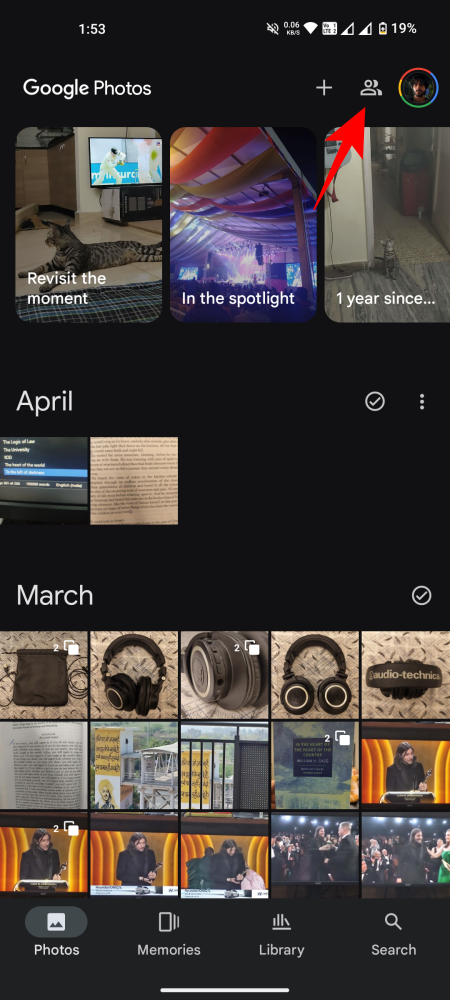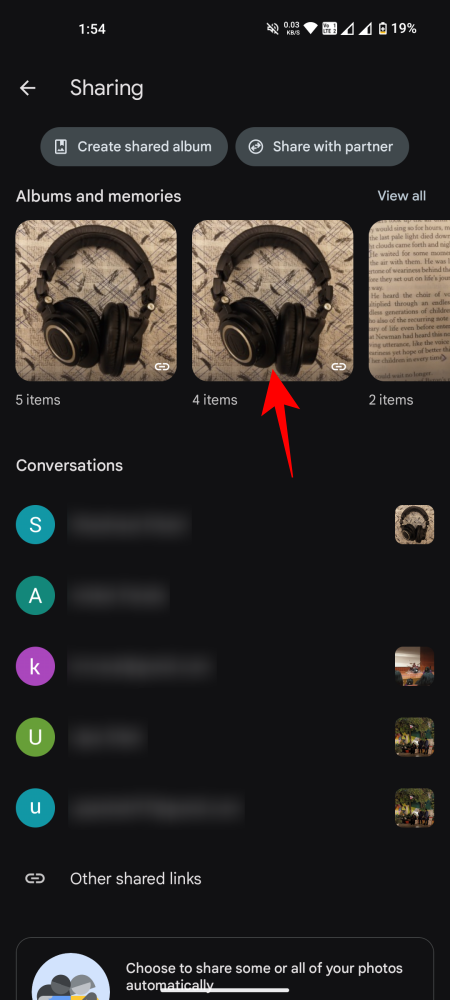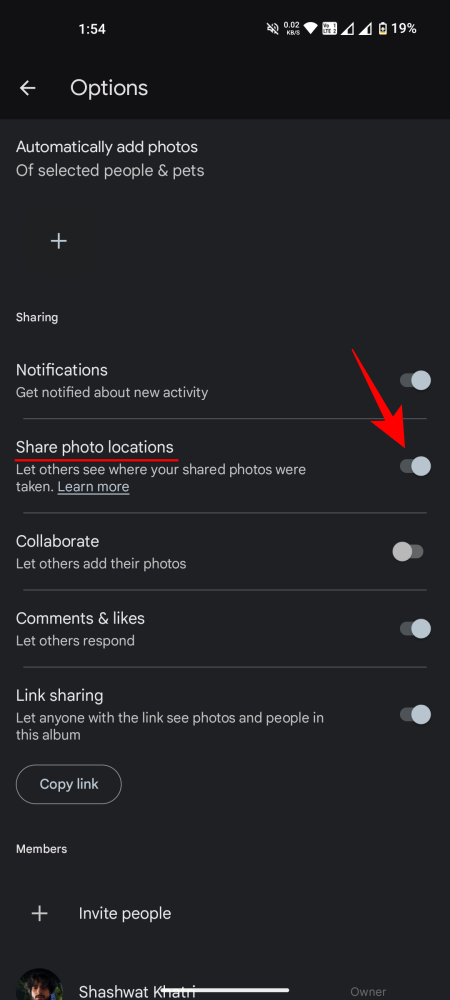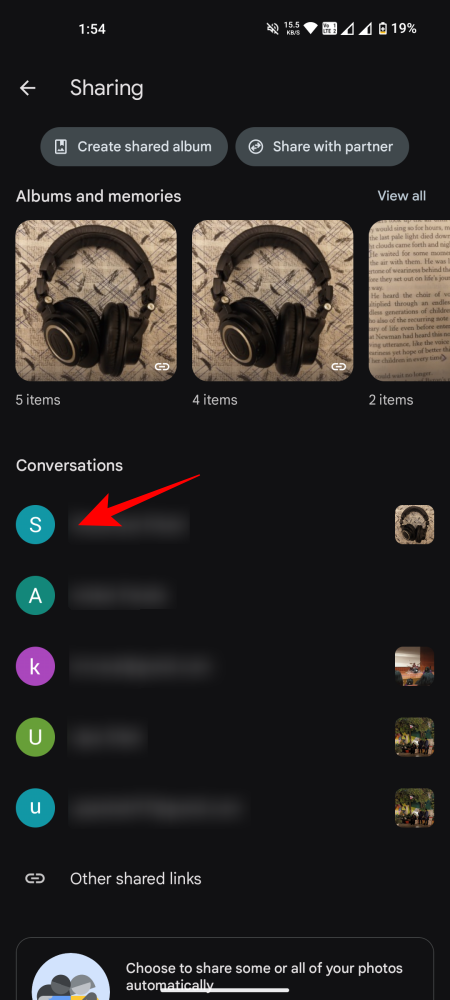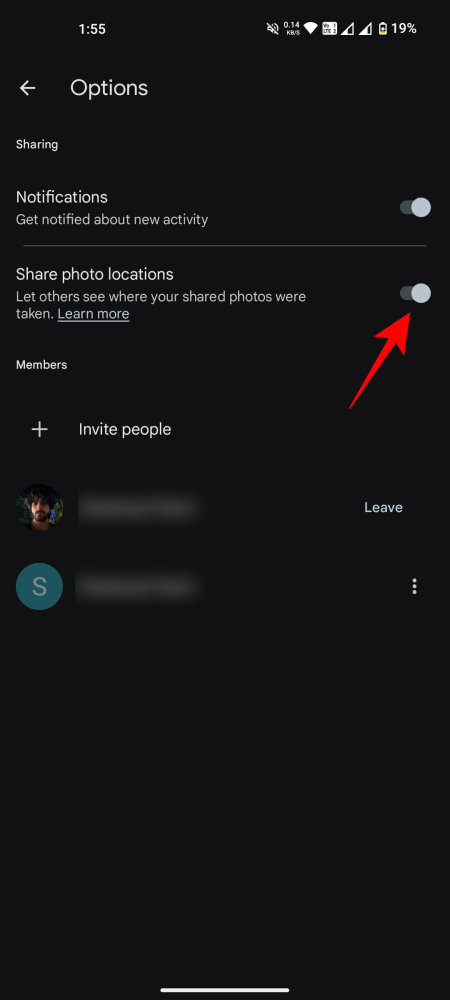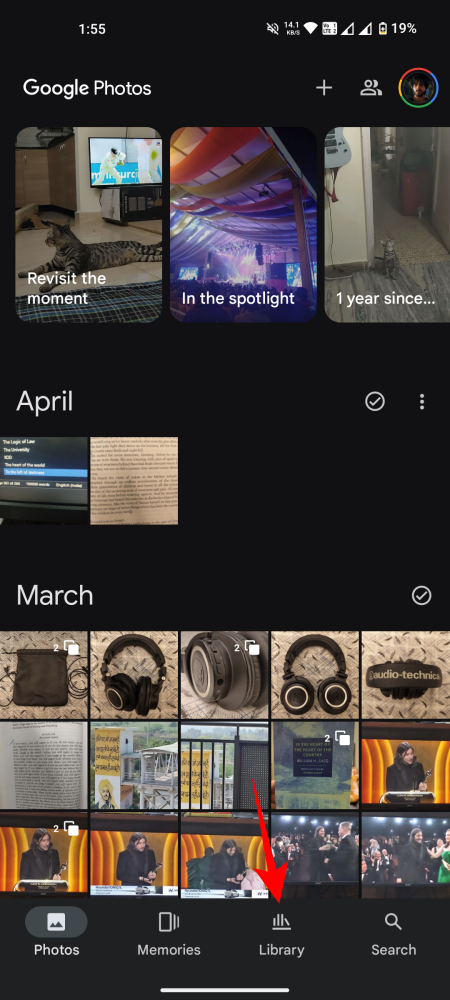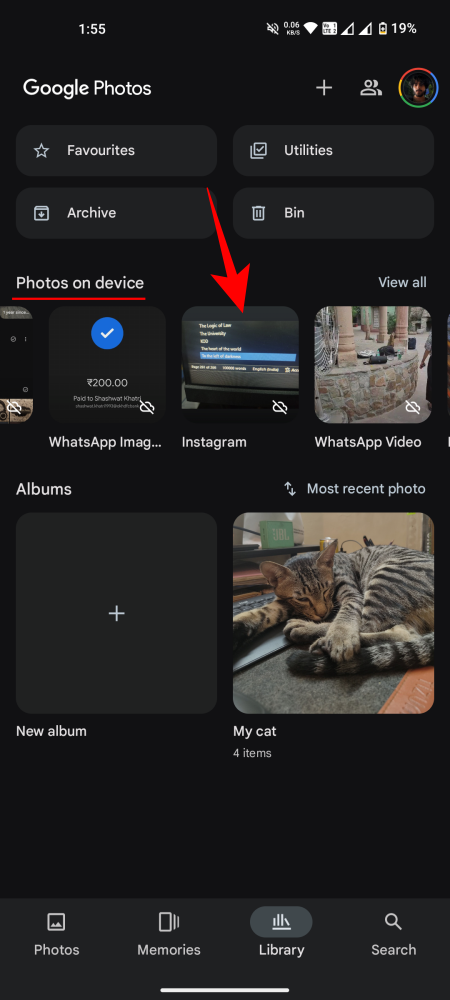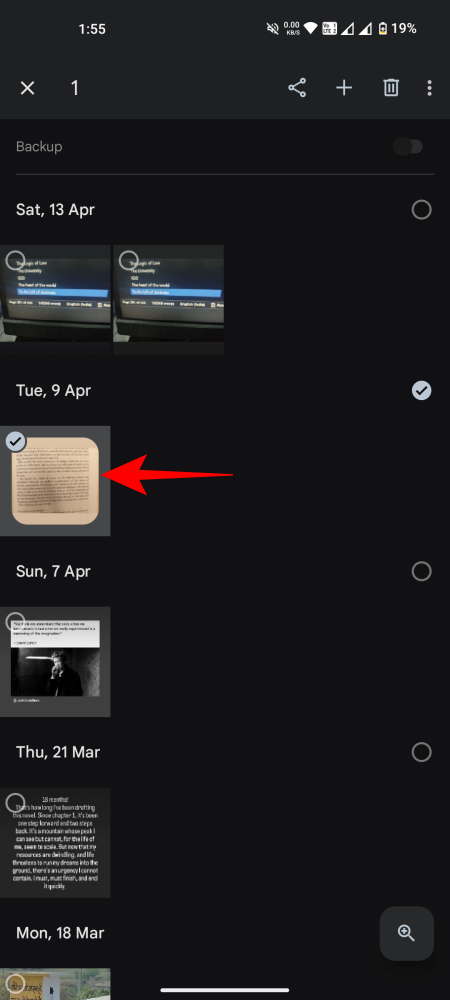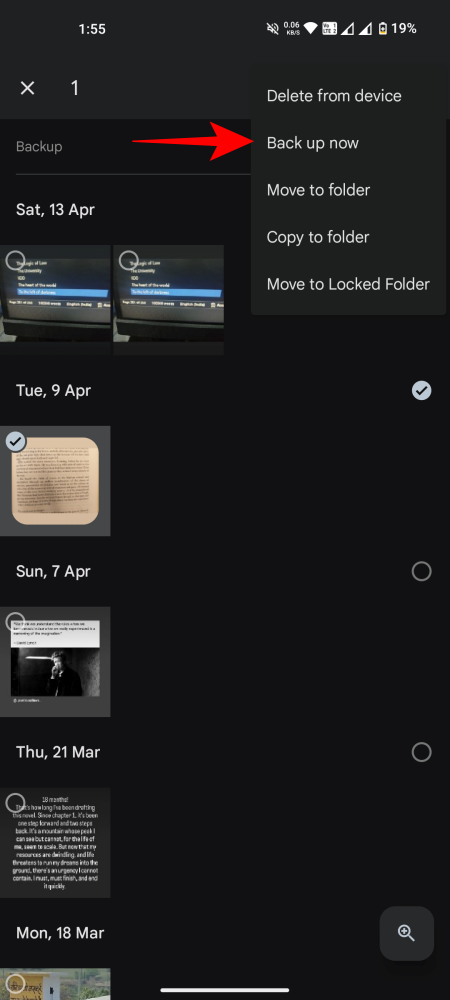Общий доступ к Google Фото не работает? Вот 9 способов это исправить
Что нужно знать
- Существует несколько причин, по которым обмен фотографиями в Google Фото может не работать.
- Некоторые из исправлений включают в себя обеспечение предварительного резервного копирования общих элементов, наличие у получателей учетной записи Google Фото и отсутствие их в вашем списке заблокированных.
- Чтобы поделиться фотографиями и видео оригинального качества, включите в настройках параметр «Поделиться местоположением фотографии».
- Другие исправления включают очистку кеша и данных приложения, обновление или переустановку Google Фото, обмен информацией на Веб-сайт Google Фото или поделиться по созданной ссылке.
Несмотря на все функции резервного копирования и обмена, Google Фото не лишена проблем. Будь то проблемы при обмене фотографиями с партнером, обмене фотографиями исходного качества или обычном обмене фотографиями и видео с другими, Google Фото время от времени терпит неудачу. К счастью, есть несколько проверенных способов решения подобных проблем. Вот все, что вам нужно знать, чтобы обмен фотографиями в Google Фото снова работал как обычно.
Общий доступ к Google Фото не работает? Вот как это исправить
Есть несколько вещей, которые могут пойти не так, когда вы делитесь фотографиями и видео через Google Фото. Вот все исправления, которые вы можете применить.
ИСПРАВЛЕНИЕ 1. Убедитесь, что у людей, с которыми вы делитесь информацией, есть учетная запись Google
Если вы не делитесь фотографиями с помощью созданной ссылки, каждый, с кем вы делитесь фотографиями, должен иметь учетную запись Google. Независимо от того, использует ли человек устройство Android или iOS, убедитесь, что он вошел в свою учетную запись Google. Как только они это сделают, они смогут просматривать фотографии и видео с помощью опции «Поделиться» рядом со значком своего профиля в правом верхнем углу.
Программы для Windows, мобильные приложения, игры - ВСЁ БЕСПЛАТНО, в нашем закрытом телеграмм канале - Подписывайтесь:)
ИСПРАВЛЕНИЕ 2. Поделитесь местоположением фотографии, чтобы поделиться фотографиями и видео оригинального качества.
Невозможность поделиться фотографиями и видео в исходном качестве — еще одна распространенная проблема, с которой часто сталкиваются пользователи. Однако это можно легко исправить, включив опцию «Поделиться местами для фотографий».
Чтобы включить функцию «Поделиться местами для фотографий» для фотографий и альбомов с созданными ссылками, выполните следующие действия:
- Нажмите «Общий доступ» и выберите альбомы или объекты.
- Нажмите на значок ссылки и включите «Поделиться местами для фотографий».
Чтобы включить расположение фотографий для элементов, которыми поделились в беседах, выполните следующие действия:
- Нажмите «Поделиться», затем в разделе «Беседы» выберите учетную запись, с которой вы поделились элементами.
- Нажмите на трехточечный значок в правом верхнем углу, выберите «Параметры» и включите «Поделиться местами для фотографий».
Причина, по которой обмен местами фотографий приводит к обмену оригинальными фотографиями и видео (более высокого) качества, заключается в следующем: чтобы предоставить возможность делиться или не делиться местами фотографий с другими, Google должен сохранить два варианта одного и того же файла. Но сохранение их обоих в исходном качестве займет дополнительное место, что не всегда целесообразно, учитывая, что это стоит дополнительных денег. Хотя Google нигде об этом не упоминает, это обсуждалось и подтверждалось несколькими пользователями на Реддит.
ИСПРАВЛЕНИЕ 3. Загрузите изображения в резервную копию вручную перед отправкой
С обменом фотографиями также могут возникнуть проблемы, если резервные копии элементов не были должным образом скопированы из приложения галереи вашего телефона в приложение Google Photos. Вот как вручную создать резервную копию фотографий и видео в Google Фото:
- Нажмите «Библиотека» в нижнем ряду и выберите папку с фотографиями и видео, которыми вы хотите поделиться, в разделе «Фото на устройстве».
- Затем нажмите и удерживайте кнопку и выберите все элементы для резервного копирования. Затем нажмите на трехточечный значок в правом верхнем углу и выберите «Создать резервную копию сейчас».
Как только они будут скопированы, попробуйте поделиться ими еще раз.
ИСПРАВЛЕНИЕ 4. Проверьте список заблокированных страниц Google.
Если вы ранее заблокировали пользователя, с которым сейчас пытаетесь поделиться фотографиями, это может быть еще одной причиной, по которой вы столкнулись с этой проблемой.
Чтобы проверить, каких пользователей вы заблокировали, перейдите на myaccount.google.com > Люди и обмен > Заблокировано. 
Если вы найдете их в списке заблокированных пользователей, нажмите X рядом с их именем, чтобы разблокировать их, прежде чем пытаться поделиться объектами через Google Фото. 
Исправление 5. Проверьте, достаточно ли у получателя места в хранилище Google.
Если у получателя нет подписки Google One и у него заканчивается место в хранилище, вы не сможете поделиться с ним фотографиями. Однако как только их проблемы с хранилищем будут решены путем освобождения места или получения подписки, у вас не возникнет проблем с обменом с ними объектами в Google Фото.
ИСПРАВЛЕНИЕ 5. Закройте и перезапустите Google Фото.
Иногда проблемы связаны не с параметрами общего доступа, а с самим приложением. И, как и многие другие вещи в жизни, часто перезагрузка — это все, что вам нужно, чтобы все исправить. Итак, как бы банально это ни звучало, попробуйте закрыть приложение и перезапустить его, прежде чем снова пытаться поделиться фотографиями.
Исправление 6. Очистите кеш и данные приложения.
Чтобы убедиться, что само приложение не повреждено, очистите накопленный кеш и данные приложения. Для этого перейдите в «Настройки» вашего телефона > «Приложения» > «Google Фото» > «Хранилище и кеш».
Исправление 7. Обновите Google Фото.
Как и любое другое приложение, Google Photos тоже может давать сбои. К счастью, новые обновления часто устраняют и такие проблемы. Поэтому обязательно обновите приложение или, если обновление недоступно в Play Store или App Store, переустановите Google Photos.
Решение 8. Опубликуйте на photos.google.com.
Если причиной всех проблем является приложение Google Photos, у вас есть возможность использовать компьютер и поделиться фотографиями с photos.google.com. Там вы найдете все доступные варианты обмена. Просто убедитесь, что получатель не заблокирован, а файл, которым вы пытаетесь поделиться, имеет резервную копию и доступен в Google Фото.
Исправление 9. Попробуйте поделиться ссылкой
Если вы не можете поделиться фотографиями с другими пользователями Google, попробуйте создать для них ссылку. После создания ссылкой можно поделиться с кем угодно в любом приложении, что позволит им просматривать элементы независимо от того, есть ли у них учетная запись Google или нет. Чтобы узнать больше, обратитесь к нашему руководству «Как создать ссылку для обмена фотографиями».
Мы надеемся, что одно из вышеупомянутых исправлений помогло вам выйти из тупика и снова иметь возможность делиться фотографиями и видео с другими. До скорого!
Программы для Windows, мобильные приложения, игры - ВСЁ БЕСПЛАТНО, в нашем закрытом телеграмм канале - Подписывайтесь:)